
RawTherapee中文绿色版
版本:v5.8 大小:53.9MB
类别:图形图像 时间:2023-09-01
立即下载
版本:v5.8 大小:53.9MB
类别:图形图像 时间:2023-09-01
立即下载RawTherapee是一款简单实用的Raw转换工具,它可以很轻松的将Raw格式的图片转换成其它图片格式,在你遇到紧急情况的时候还是非常实用的,功能很强大,很多用户都在使用哦!这款软件的体积不大,但是却很实用,在你遇到需要其它格式图片的时候,它可以帮助到你,操作也简单,只需要将需要转换的Raw图片添加进来,然后选择要转换的格式,点击开始就好了,支持转换的图片格式非常多哦,包括JPG、TIFF、PNG等等,你的需求轻松就能满足到。软件有着非常清爽的界面,功能一目了然,它可以兼容多个平台,无需大量繁琐的鼠标移动,只需要简单的几个步骤就能完成转换,当然它不仅仅只有这一个功能,还拥有专业的图像编辑功能,如果你想要获得一张专业出众的图片,可以通过它来试试看,轻松编辑,有需要的朋友快来本站下载吧!
PS:本站为你们提供的是“RawTherapee中文绿色版”,该版本支持中文,并且免安装,双击就能运行。
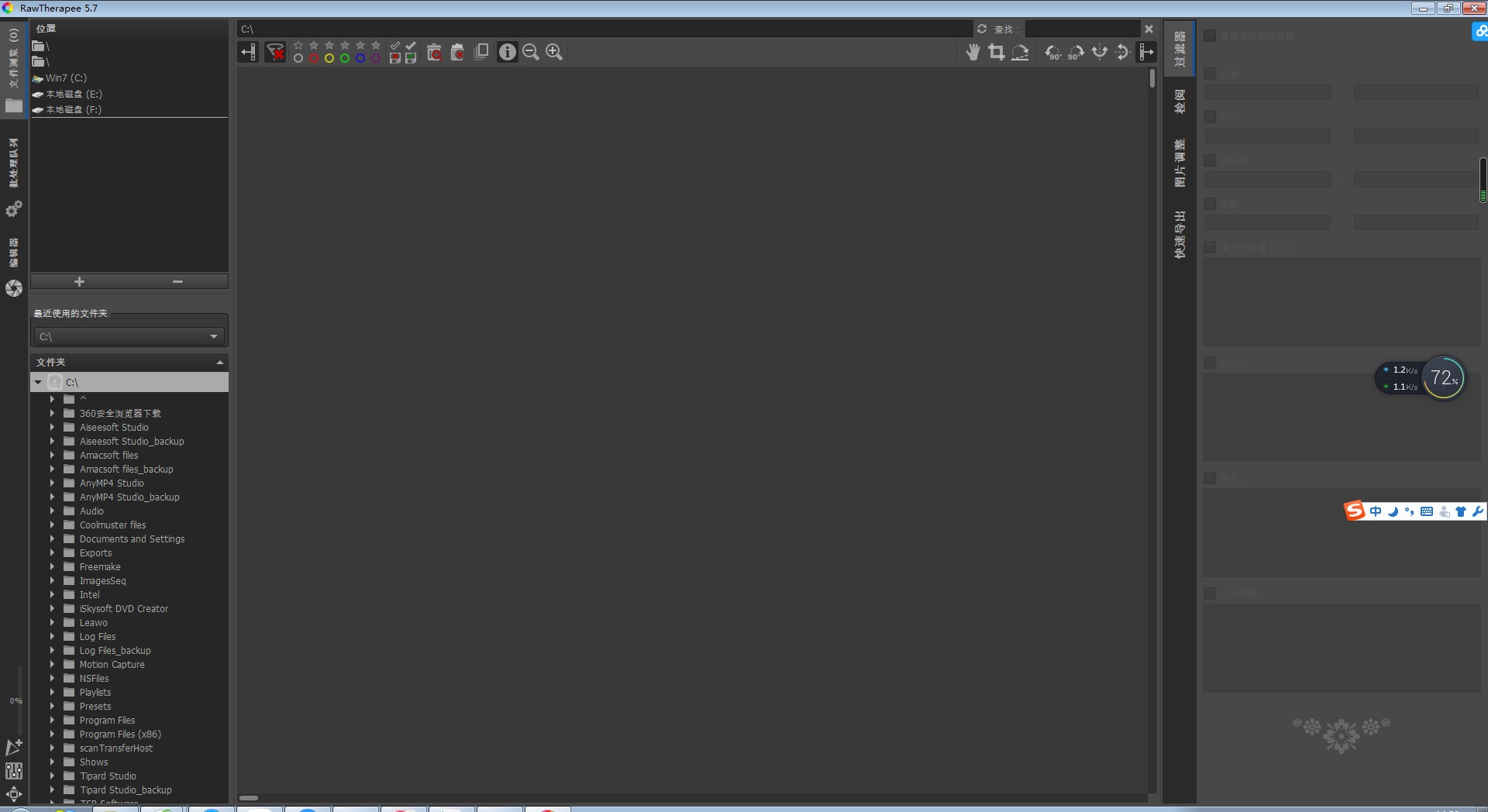
1.支持 DCP 和 ICC 颜色配置文件,用于精确颜色或复制“相机外观”以匹配相机外 JPEG 图像;
2.一个历史记录面板,可以轻松查看您所做的更改并跳回到特定点;
3.一个快照面板,用于处理照片的多个版本的更改;
4.灵活的 UI,可以调整或隐藏面板和一些单独的元素;
5.通过平移率放大,可轻松平移比屏幕大得多的照片,无需大量繁琐的鼠标移动;
6.使用鼠标滚轮滚动工具面板而不必担心意外调整任何工具,或者在使用鼠标滚轮的操纵光标悬停在其上的调节器时按住 Shift 键;
7.通过右键单击工具使其保持可见,同时自动折叠其他工具,最大化屏幕空间之前|之后的视图将您的最新更改与之前的任何更改进行比较;
8.支持PP3处理配置文件(边车文件),全部和部分;
9.在预览中显示各种频道:红色,绿色,蓝色,亮度和焦点遮罩;
10.在直方图中显示各种通道:红色,绿色,蓝色,CIELAB亮度,色度和原始;
11.预览中的颜色裁剪指示;
12.具有快速导出选项的导出面板;
13.键盘快捷键加快工作;
14.命令行支持使用脚本自动化或从其他程序调用它;
15.支持大多数相机;
16.只需在文本编辑器中编辑 camconst.json 文件即可支持新的原始格式;
17.音频反馈,以便在 CPU 密集型任务完成时通知您,例如队列完成处理后;
18.保留预标记文件的 IPTC 和 XMP;
19.调整这个软件以使用系统界面的颜色方案和小部件或尝试提供的自定义颜色方案;
20.支持 30 种语言的本地化,包含简体中文;
1.您可以从原始开发人员那里获得的所有标准功能,以及更多;
2.支持批处理队列,可以尽可能快地调整照片,同时让 CPU grunt 工作排队等待以后;
3.浮点引擎 – 市面上唯一一个以精确浮点表示法进行所有计算的原始开发,因此没有任何问题得到完善和丢失;
4.SSE 优化可在现代 CPU 上实现更好的性能;
5.使用 LittleCMS v2 色彩管理系统进行色彩管理,实现更精确的色彩处理,控制工作和输出色彩空间;
6.支持以 DNG 格式读取和色调映射 16 位,24 位和 32 位浮点 HDR 图像;
7.文件浏览器具有彩色标记,搜索(通过与文件名匹配的文本),元数据过滤(按文件类型,相机模型,镜头模型,照片参数)
1、如果在程序首次启动后界面不是俄语,则应在设置中设置(右上角的“设置”按钮,默认情况下为“语言” – 俄语)。
2、左侧是文件选择面板。首先,选择磁盘,然后转到所需的文件夹,在中间显示所选文件夹中的所有图像。双击图像,打开进行编辑。现在,在顶部,我们看到我们打开的照片的标签,我们可以开始编辑。在照片上方,您将看到图像旋转按钮及其镜像。在那里,使用带有红色,绿色和蓝色点的小按钮,您可以查看RGB通道。
3、所有主要编辑工具都位于我们这个软件的窗口的右侧。在顶部,您可以看到下拉列表“后处理配置文件”。尝试应用不同的配置文件来了解它们给出的结果(名称并不总是清晰)。配置文件是一组设置,但我们也可以手动执行任何转换。下面我们看到几个带有手动设置的标签。了解这个没有经验的用户会有什么困难,因为显然只有专业人士才能理解“调整铬。异常”这样的术语。但是,不要绝望,每个人都可以调整亮度,对比度和饱和度,并且您可以使用其他参数来查看它们给出的结果。
1.如果您想知道它是否支持您的相机的原始格式,请先下载并自己尝试一下。如果不支持原始格式,它要么不会打开,要么编辑器选项卡中的预览将显示为黑色、白色,或者具有强烈的颜色类型转换——通常是洋红色。在这种情况下,请阅读“对新原始格式的添加支持”文章。
2.为了有效地使用该软件,你应该知道:
3.你可以使用鼠标滚轮滚动所有的面板。
4.你可以右键点击一个工具的名称来自动展开它,同时把其他所有的都折叠起来。
5.要使用鼠标滚轮更改滑块值或下拉列表项,请按住Shift键。这样您就可以安全地滚动面板,而不会意外地更改滑块或其他工具设置。
6.当拖动一个点时,所有曲线都支持Shift和Ctrl键。Shift+拖动可以使鼠标移动到一个有意义的轴上(顶部、底部、对角线等),而Ctrl+拖动则可以使鼠标移动到非常精确的点位置。
7.有许多快捷键,使与RawTherapee一起工作更快,并给你更大的控制。确保你在这类的“键盘快捷键”页面上熟悉它们!

安逸花安卓版45.43MBv3.4.22
下载
书香仓库旧版本16.4MBv1.5.0
下载
公鸡神探破解版72.1MBv1.0
下载
伊人追剧app手机版46.8MBv3.9.6
下载
恐龙快打单机版10.62MBv1.5.2
下载
卧龙三国破解版509.3MBv3.1.0.00090014
下载
地狱边境安卓破解版104.96MBV1.16
下载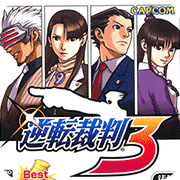
逆转裁判3破解版8.58MBv2.0.0
下载
泰剧兔app官方安卓版38.1MBv1.5.4.2
下载
信鸽下载器破解版11.56MBv6.4
下载
快猫短视频app破解版6.29MBv1.0.9
下载
蜜蜂追书免费版27.41MBv1.0.50
下载
风游戏破解版147.35MBV1.4
下载
真三国无双5中文破解版148MBv2020.12.30.15
下载
烛火地牢安卓汉化中文版77.15MB V352.2
下载